Cum să evidențiați / să colorați celulele deblocate în Excel?
După cum știți, celulele sunt blocate implicit în Excel. Dacă ați formatat anumite celule ca deblocate, este dificil să faceți distincția între aceste celule deblocate și celulele blocate normale. În acest articol, voi introduce câteva moduri de a evidenția sau de a colora celulele deblocate și de a vă face să aflați celulele deblocate dintr-o privire în Excel.
Evidențiați / colorați celulele deblocate cu formatarea condiționată în Excel (5 pași)
Evidențiați / colorați celulele deblocate cu Kutools pentru Excel (2 pași)
Protejați / blocați ușor unele celule împotriva editării în Excel
Kutools pentru Excel oferă o modalitate destul de ușoară de a proteja sau bloca celulele specificate de editare în Excel: deblocați întreaga foaie de lucru până la Deblocare selecție butonul, apoi blocați celulele specificate de care veți bloca de la editare Blocare selecție buton, protejați în cele din urmă foaia de lucru curentă. Faceți clic pentru pași detaliați.
Evidențiați / colorați celulele deblocate cu formatarea condiționată în Excel
Comanda Formatare condiționată poate colora toate celulele deblocate dintr-un anumit interval din Excel. Și o puteți face după cum urmează:
1. Selectați intervalul specific pe care doriți să îl evidențiați pe toate celulele deblocate.
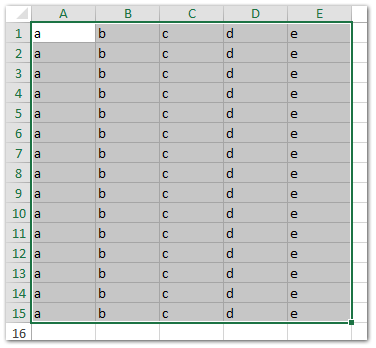
2. Faceți clic pe Acasă > Formatarea condițională > Noua regulă.
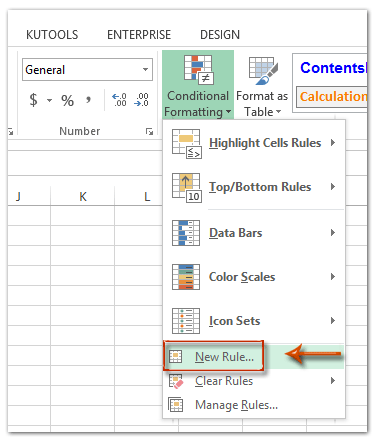
3. În caseta de dialog Regula de formatare nouă de deschidere, aveți nevoie de:
(1) Faceți clic pentru a selecta Utilizați o formulă pentru a determina ce celule să formatați în Selectați un tip de regulă cutie;
(2) În Formatează valorile în care această formulă este adevărată caseta, introduceți formula = CELULĂ ("protejează", A1) = 0 (A1 este prima celulă din intervalul selectat);
(3) Faceți clic pe Format butonul.

4. Acum intrați în caseta de dialog Formatare celule, faceți clic pe Umple fila, specificați o culoare de fundal în Culoare de fundal și faceți clic pe OK butonul.
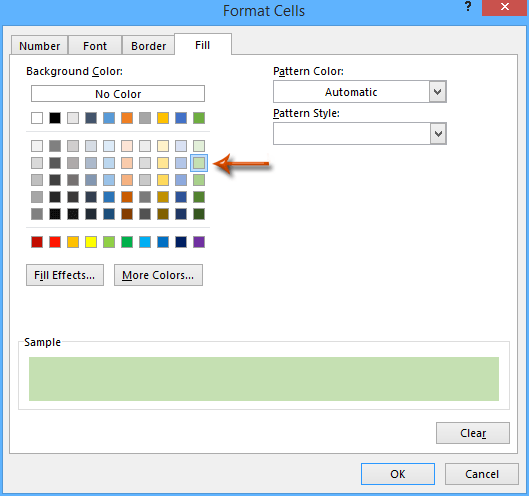
5. Faceți clic pe OK din caseta de dialog Regula de formatare nouă.
Apoi, toate celulele deblocate din intervalul specific sunt evidențiate simultan cu o culoare specifică. Vedeți captura de ecran de mai jos:
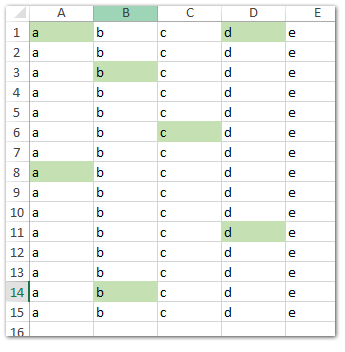
Evidențiați / colorați celulele deblocate cu Kutools pentru Excel
Dacă ați instalat Kutools pentru Excel, utilitarul său Evidențiați deblocat poate ajuta la colorarea promptă a tuturor celulelor deblocate în Excel.
Kutools pentru Excel - Dotat cu peste 300 de instrumente esențiale pentru Excel. Bucurați-vă de o încercare GRATUITĂ completă de 30 de zile, fără card de credit necesar! Descarcă acum!
1. Faceți clic pe Afacere > Proiectare foaie de lucru pentru a activa Amenajări tab.
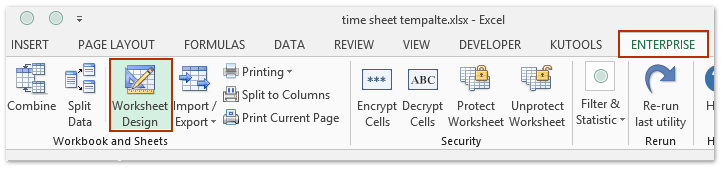
2. clic Amenajări > Evidențiați Deblocat. Și acum toate celulele deblocate din întregul registru de lucru sunt evidențiate simultan. Vedeți captura de ecran:
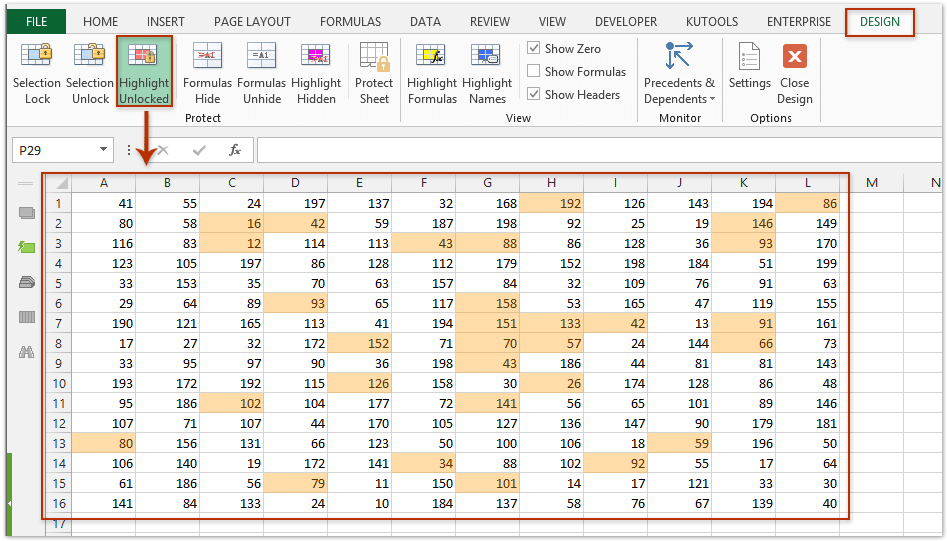
notițe: Chiar dacă foaia dvs. de lucru este protejată, acest utilitar poate evidenția și toate celulele deblocate.
Kutools pentru Excel - Supercharge Excel cu peste 300 de instrumente esențiale. Bucurați-vă de o încercare GRATUITĂ completă de 30 de zile, fără card de credit necesar! Ia-L Acum
Demo
Cele mai bune instrumente de productivitate de birou
Îmbunătățiți-vă abilitățile Excel cu Kutools pentru Excel și experimentați eficiența ca niciodată. Kutools pentru Excel oferă peste 300 de funcții avansate pentru a crește productivitatea și a economisi timp. Faceți clic aici pentru a obține funcția de care aveți cea mai mare nevoie...

Fila Office aduce interfața cu file în Office și vă face munca mult mai ușoară
- Activați editarea și citirea cu file în Word, Excel, PowerPoint, Publisher, Access, Visio și Project.
- Deschideți și creați mai multe documente în filele noi ale aceleiași ferestre, mai degrabă decât în ferestrele noi.
- Vă crește productivitatea cu 50% și reduce sute de clicuri de mouse pentru dvs. în fiecare zi!

